Iki Madhuparna
„Windows 10“ versijos ir versijos numerio žinojimas gali būti ypač naudingas, kai esate daugiau nei vieno kompiuterio administratorius ir turite dažnai juos šalinti. Nors teisingo sistemos nustatymų lango atidarymas nėra sunkus darbas, tai padaryti pakartotinai visiems įrenginiams po tam tikro momento gali būti sudėtinga.
Tačiau, laimei, yra šio proceso nuoroda, kuria naudodamiesi galite visam laikui rodyti nešiojamame kompiuteryje „Windows“ versiją ir versijos numerį. Pažiūrėkime, kaip.
Sprendimas: per registro rengyklę
1 žingsnis: Paspauskite „Windows“ klavišas + R atidaryti Bėk dėžė. Dabar įveskite „Regedit“ paieškos laukelyje ir paspauskite Įveskite atidaryti Registro redaktorius langas.

2 žingsnis: Viduje konors Registro redaktorius lange eikite į žemiau esantį kelią:
HKEY_CURRENT_USER \ Control Panel \ Desktop
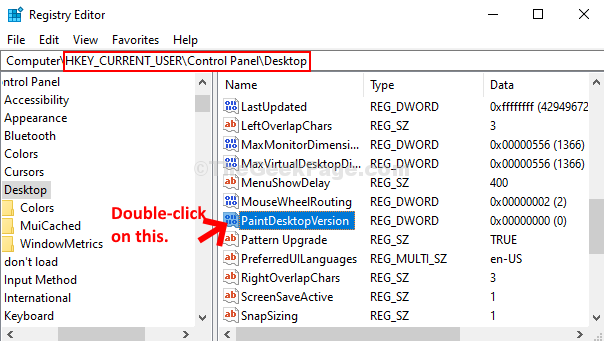
3 žingsnis: Viduje konors Redaguoti DWORd (32 bitų) vertę dialogo langelį, pakeiskite Vertės duomenys laukas nuo 0 į 1. Paspauskite Gerai kad išsaugotumėte pakeitimus ir išeitumėte.
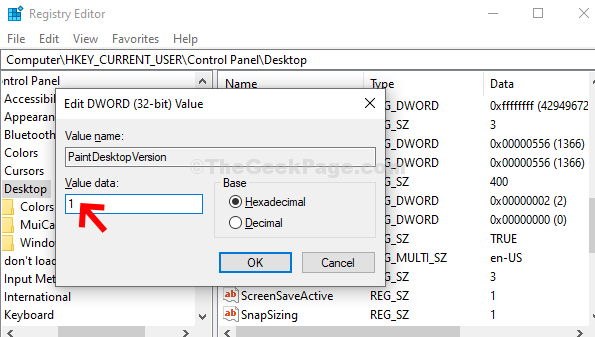
Dabar paleiskite kompiuterį iš naujo ir pamatysite „Windows“ versiją ir versijos numerį virš sistemos dėklo darbalaukio apačioje dešinėje.
